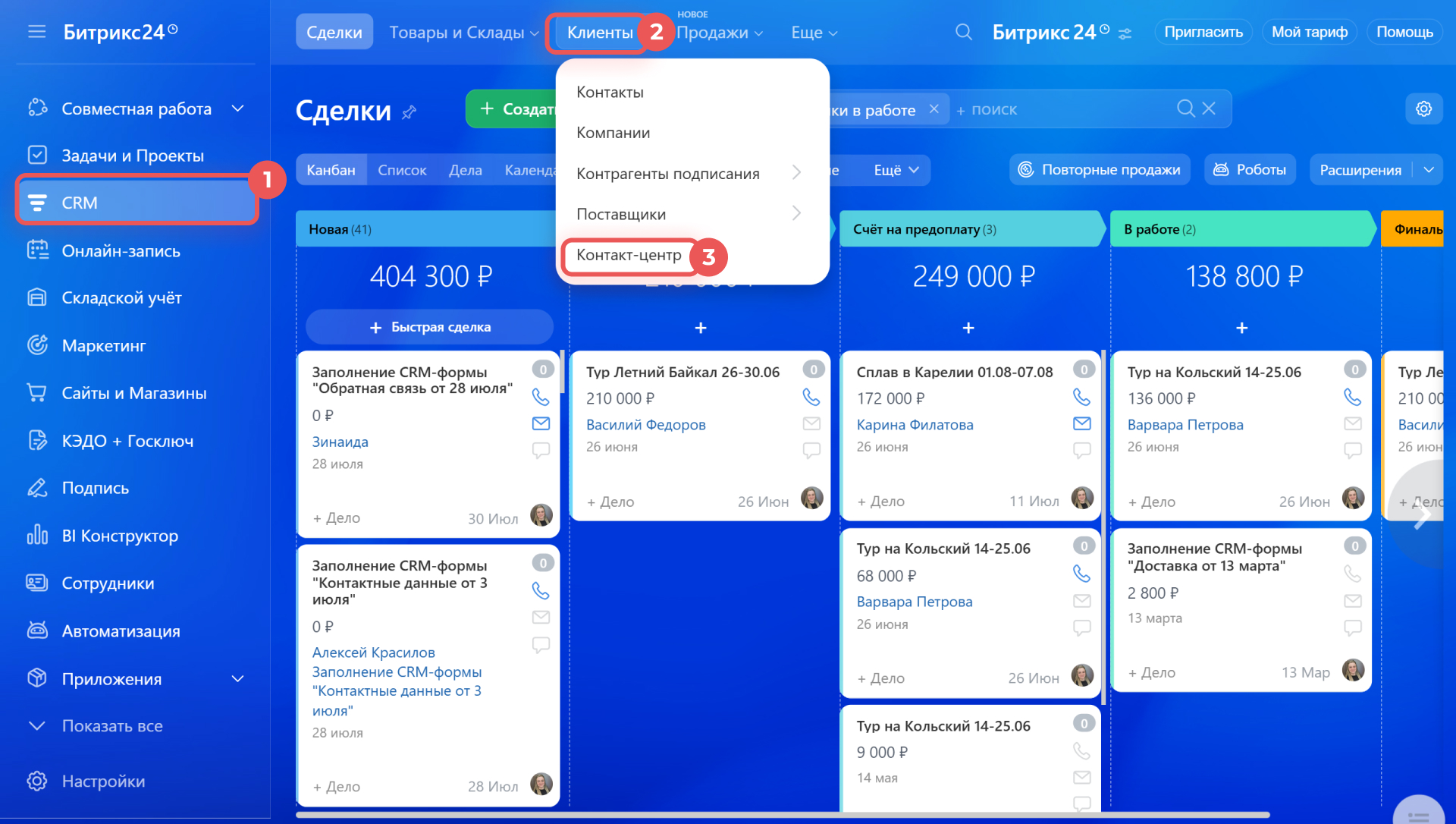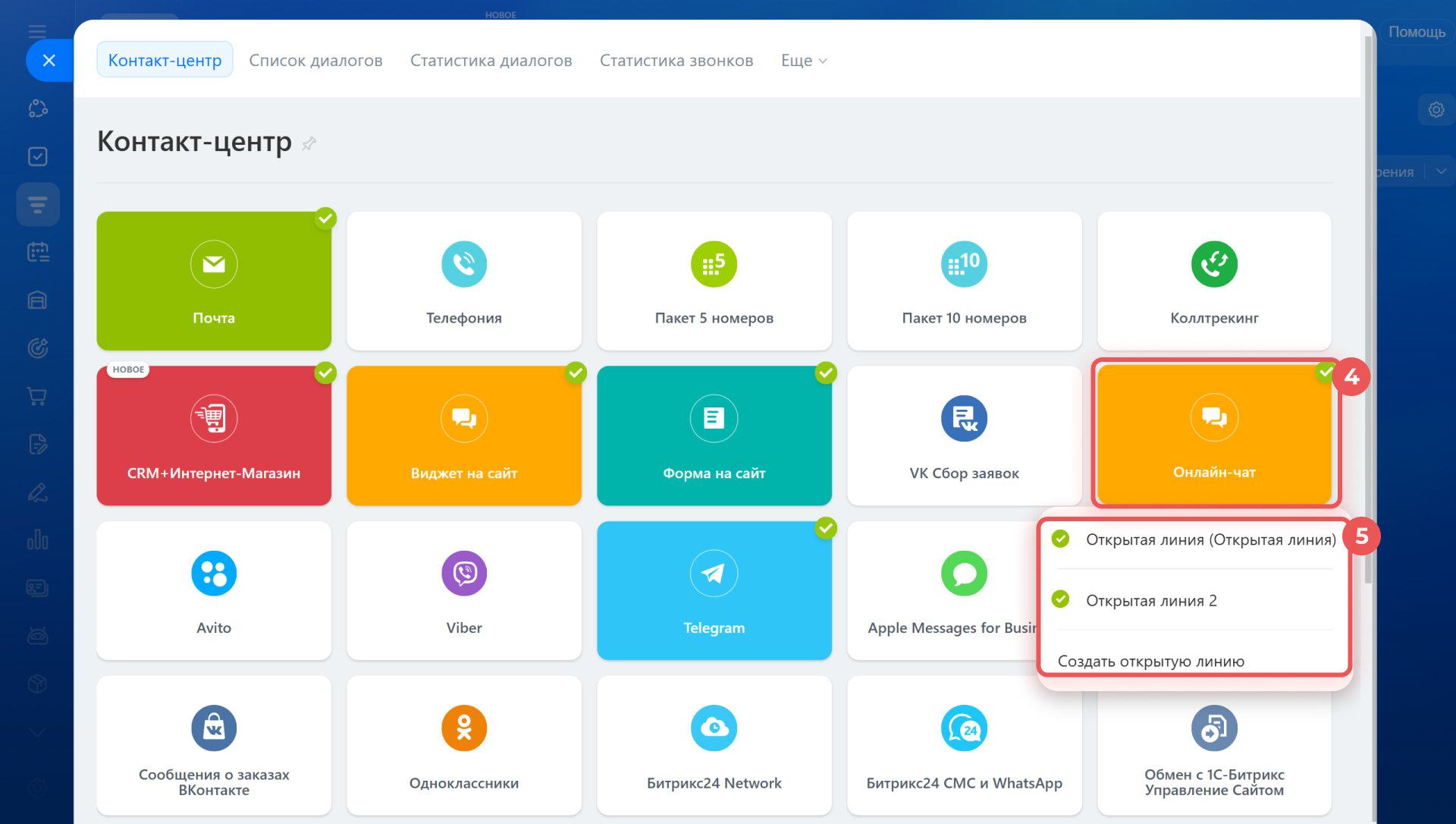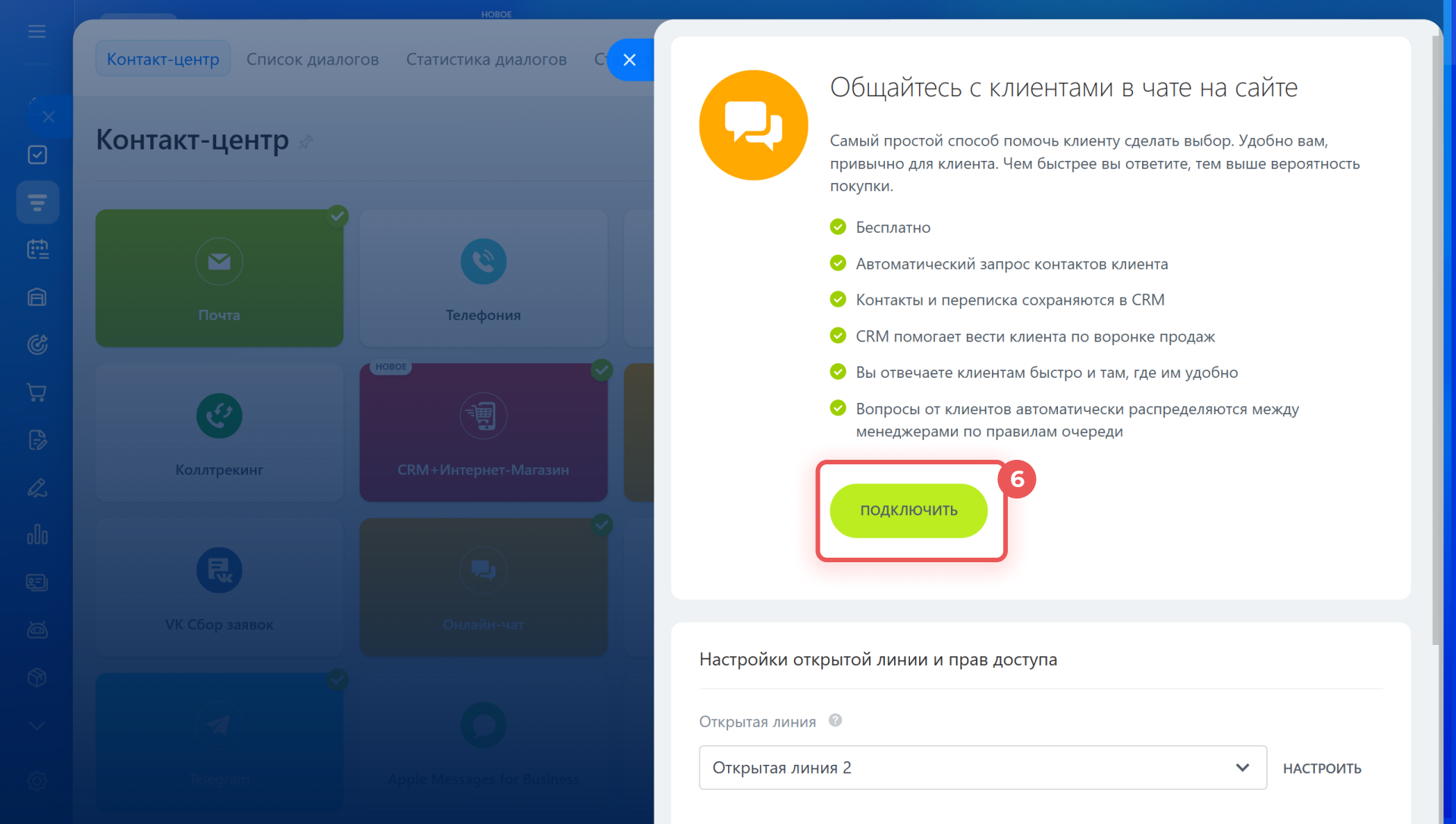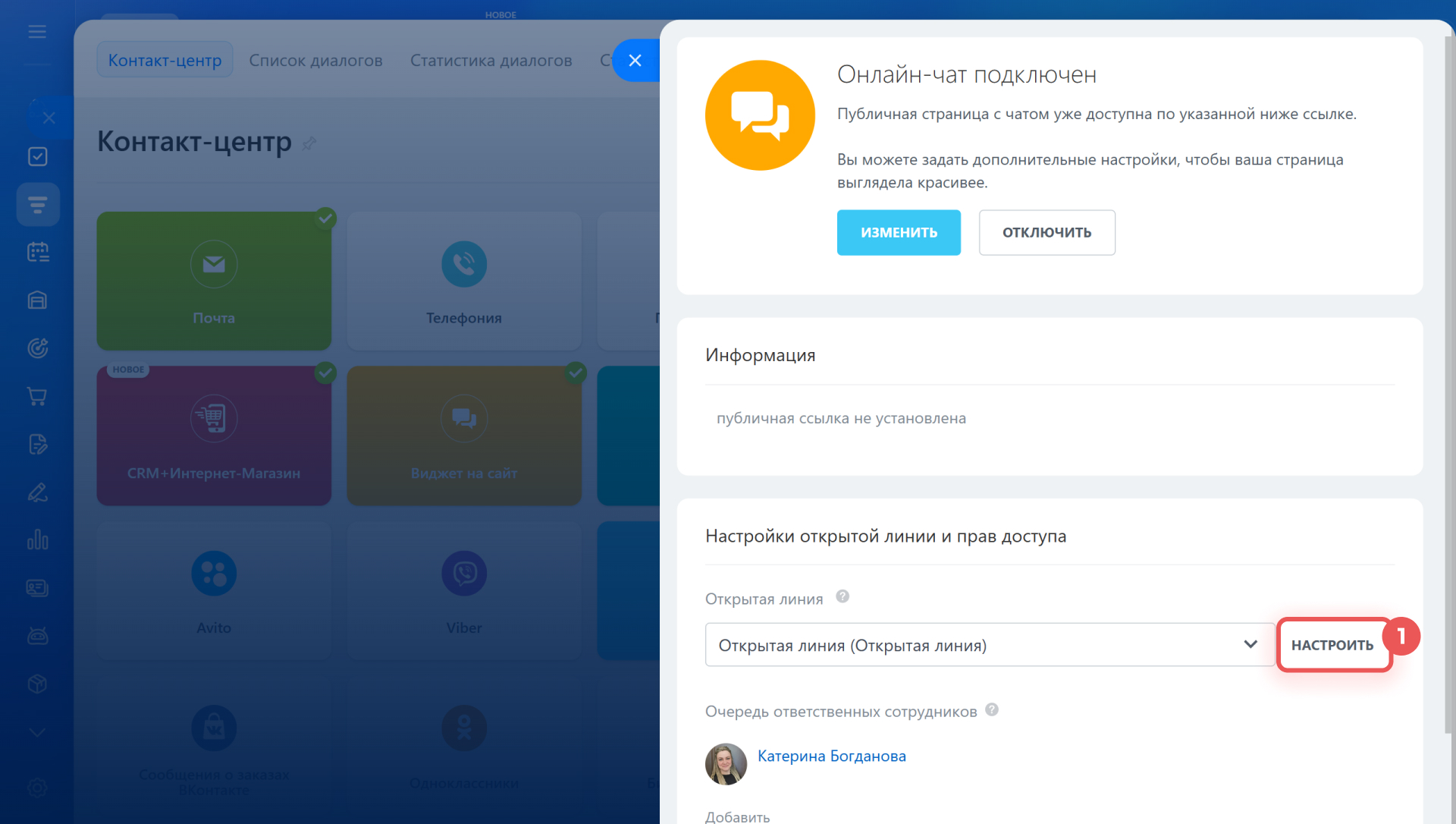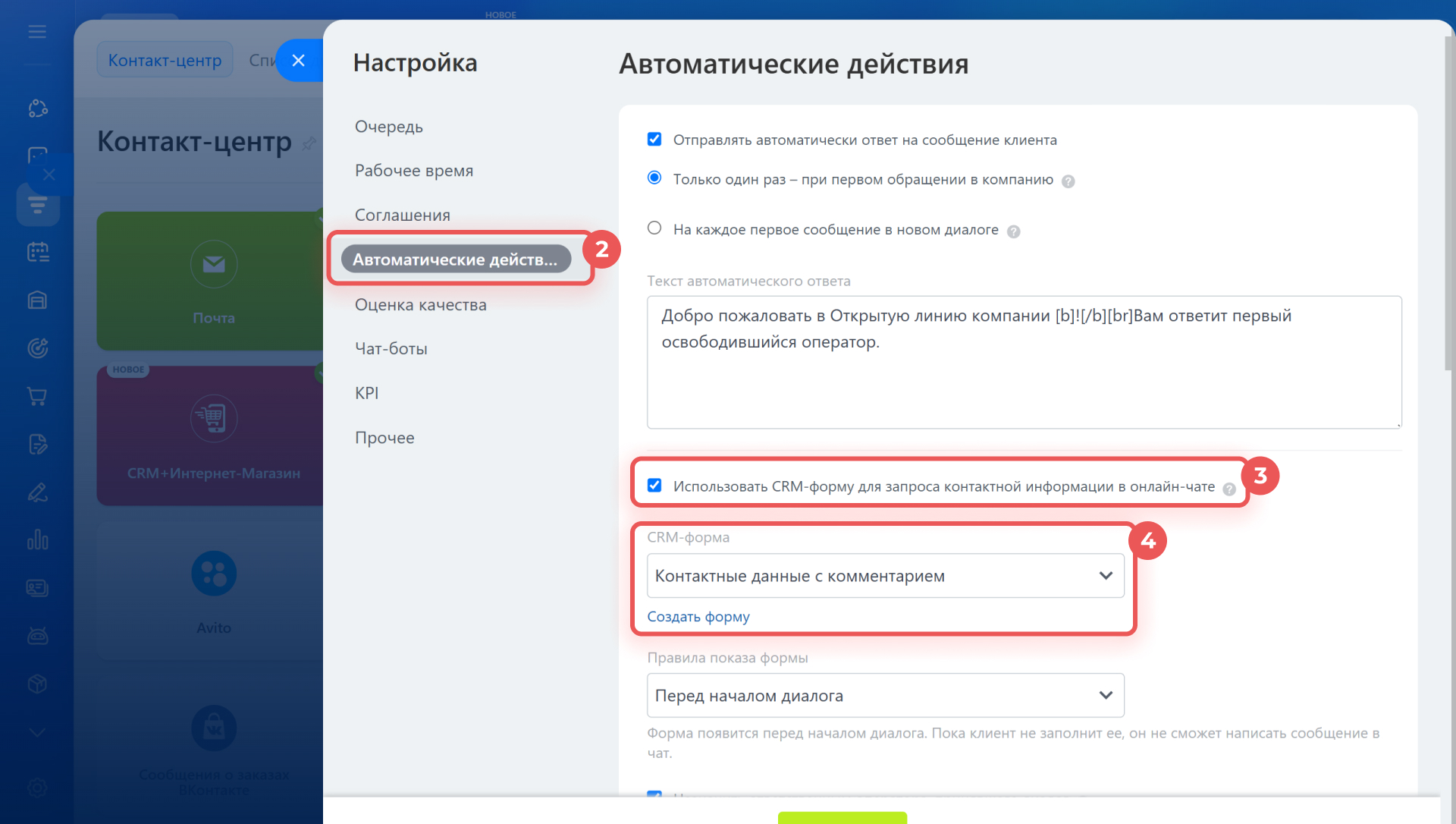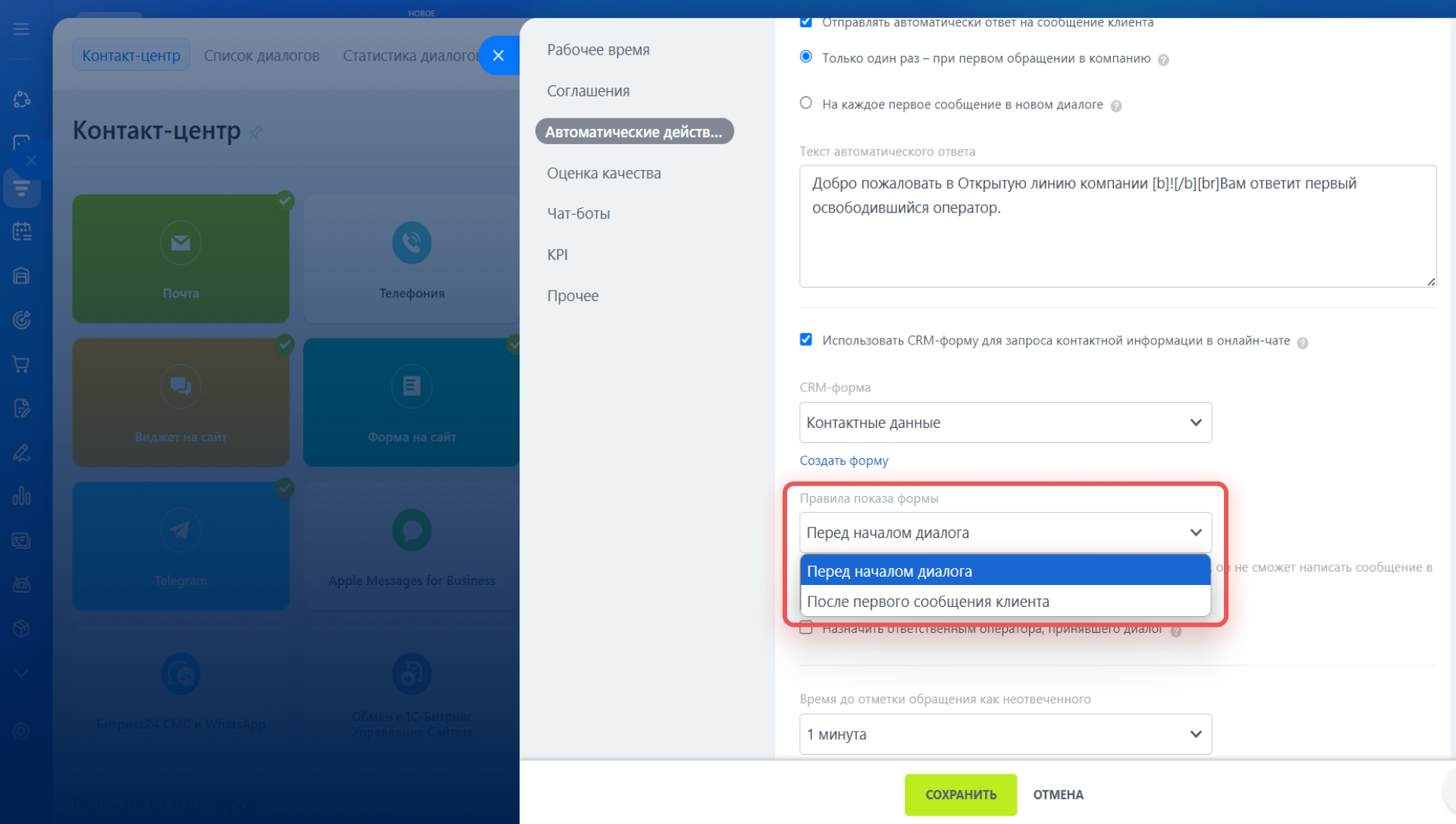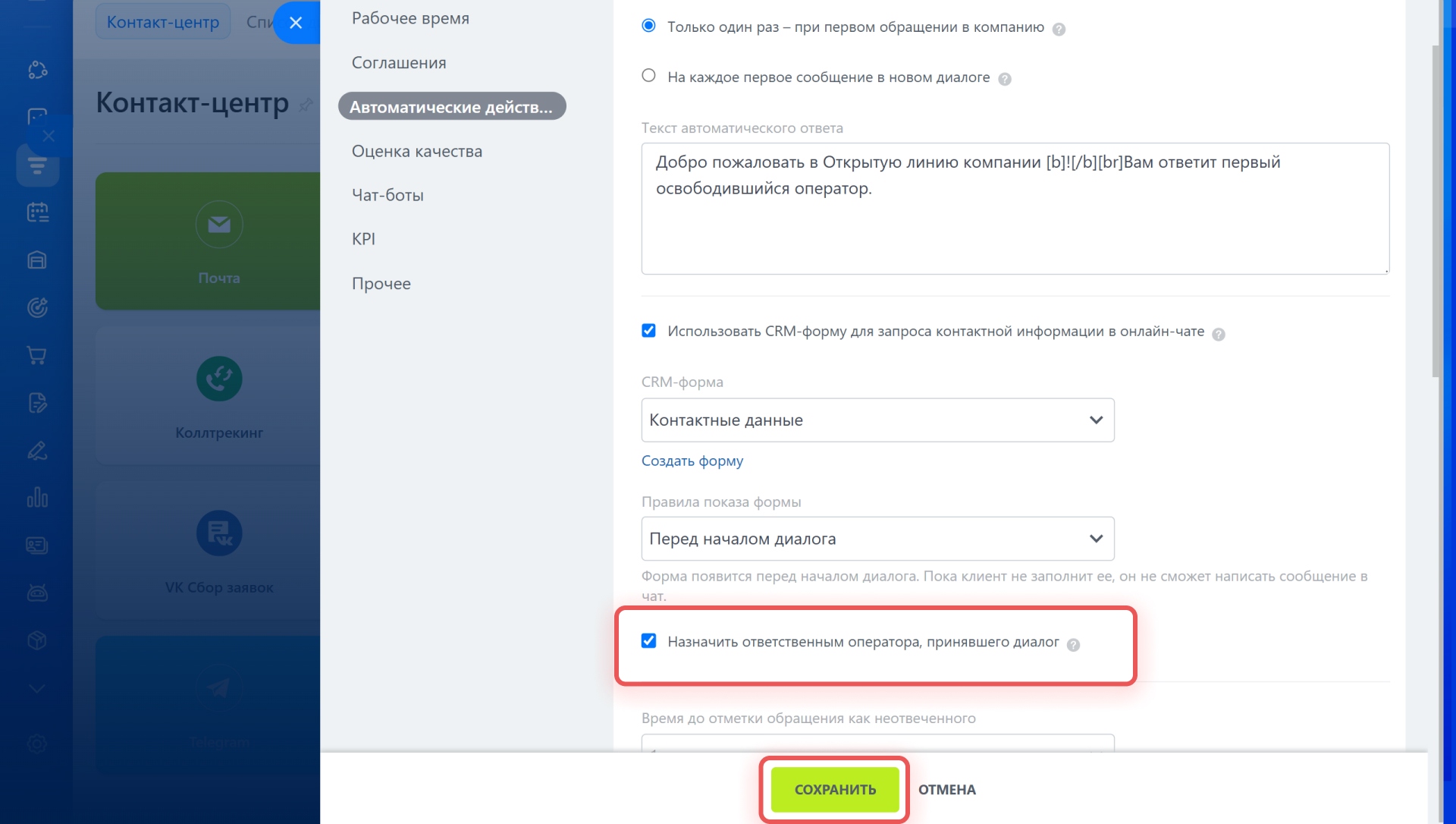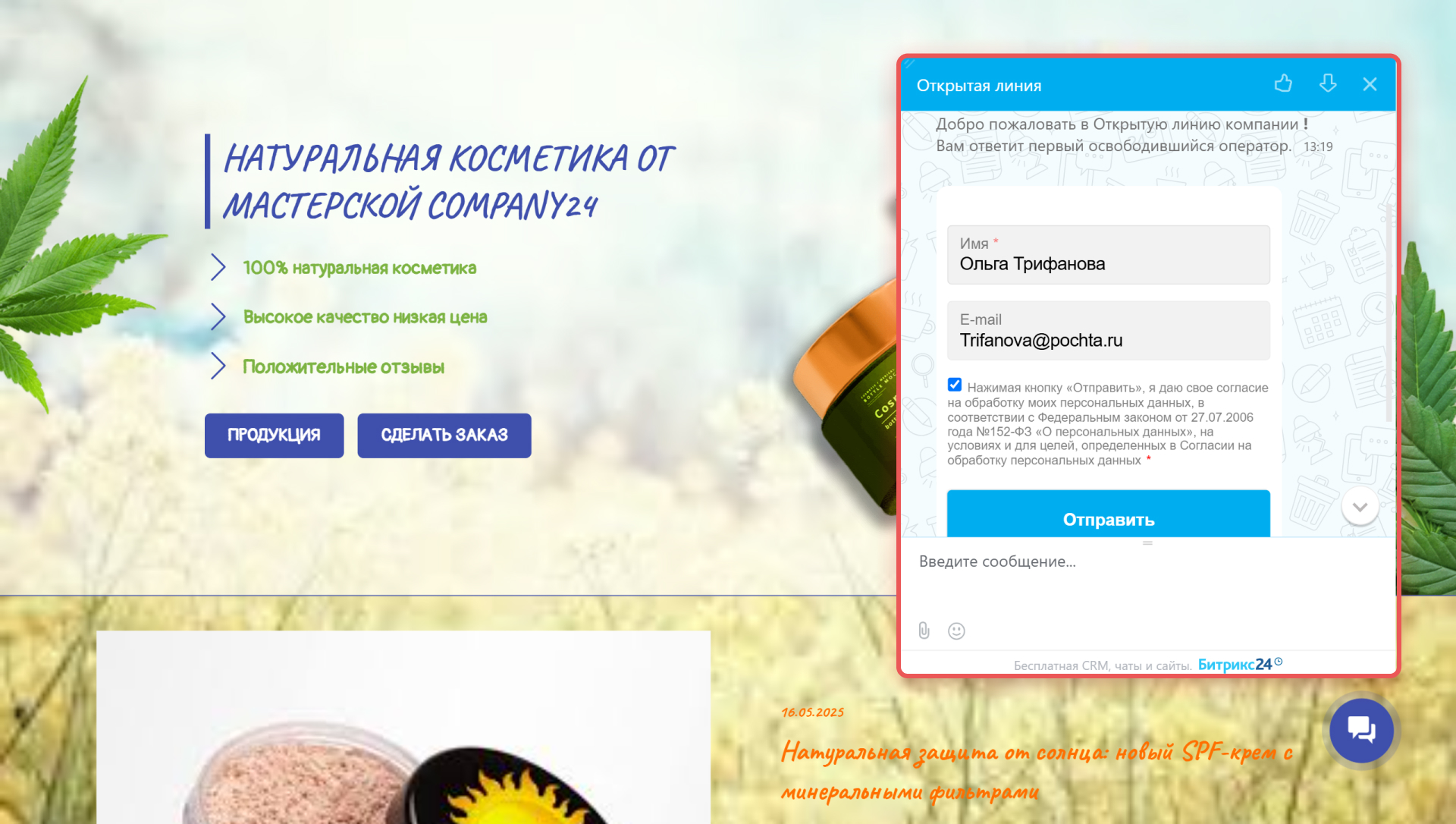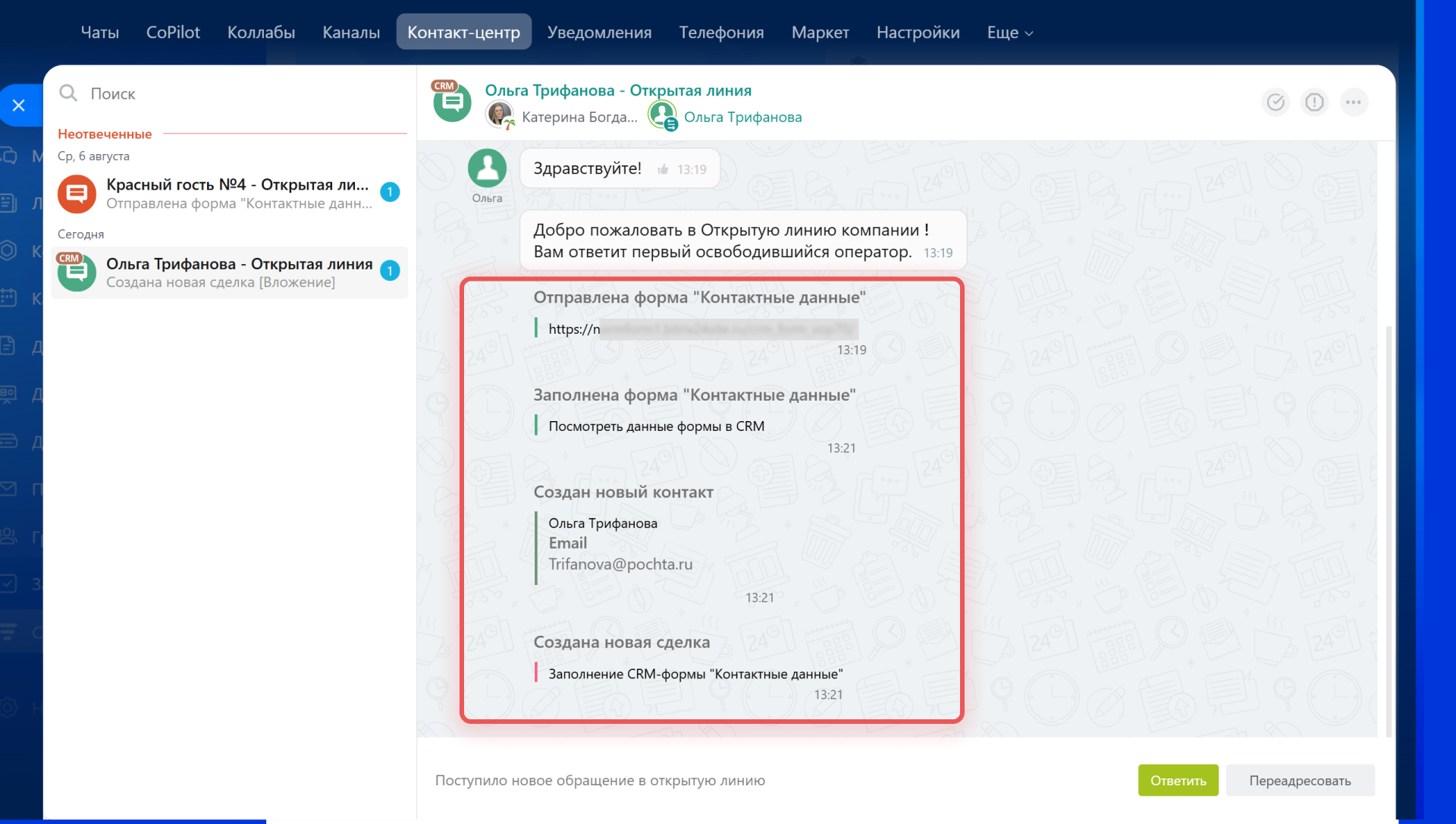С помощью онлайн‑чата клиент может связаться с компанией прямо на сайте. Чтобы добавить его в CRM и продолжить работу, менеджеру нужно получить его контактные данные. В Битрикс24 можно настроить автоматический показ CRM‑формы в онлайн‑чате. Когда клиент ее заполнит, данные сохранятся в CRM.
Включить CRM‑форму в онлайн‑чате могут администратор Битрикс24 и сотрудники с правами администратора в Открытых линиях.
Как отправить CRM‑форму в чат открытой линии
5. Выберите из списка открытую линию или создайте новую.
6. При необходимости подключите к ней онлайн-чат.
Как подключить онлайн-чат к открытой линии
Как включить CRM-форму в онлайн-чате
1. Нажмите Настроить рядом с названием открытой линии.
2–3. На вкладке Автоматические действия поставьте галочку Использовать CRM‑форму для запроса контактной информации в онлайн‑чате.
4. Выберите CRM-форму из списка или создайте новую.
Как создать и настроить CRM-форму
Как настроить правила показа формы
Правила показа формы определяют, когда форма появится в чате. Выберите один из вариантов:
- Перед началом диалога — клиент не сможет написать в чат, пока не заполнит форму.
- После первого сообщения клиента — клиент увидит форму, после отправки первого сообщения в чат.
Расширенные настройки виджета Онлайн-чата
Как назначить ответственного сотрудника
Когда клиент заполнит форму, в Битрикс24 создастся карточка CRM. По умолчанию ответственным за нее будет сотрудник, который указан в настройках очереди в CRM‑форме. Чтобы закрепить карточку за менеджером, который работает с клиентом в чате, включите опцию Назначить ответственным оператора, принявшего диалог.
Сохраните изменения.
Как работает CRM-форма в онлайн-чате
Клиент открывает онлайн-чат и видит CRM‑форму сразу или после первого сообщения — зависит от правил показа формы. Когда клиент ее заполняет, менеджер видит информацию об этом в чате и может перейти в созданный элемент CRM: лид, сделку, контакт и так далее.
Коротко
- Онлайн-чат позволяет клиенту связаться с компанией прямо на сайте. Чтобы получить его контактные данные, настройте автоматический показ CRM‑формы в онлайн‑чате. Когда клиент ее заполнит, данные сохранятся в CRM.
- Включить CRM-форму в онлайн‑чате могут администратор Битрикс24 и сотрудники с правами администратора в Открытых линиях.
- Автоматический показ CRM‑формы работает только в онлайн‑чате. В других каналах коммуникации можно отправить клиенту вручную любую форму.
- Включить CRM-форму можно в настройках открытой линии. На вкладке Автоматические действия поставьте галочку Использовать CRM‑форму для запроса контактной информации в онлайн‑чате. Затем выберите CRM‑форму из списка или создайте новую.
- Вы можете настроить, когда CRM‑форма будет появляться в чате: перед началом диалога или после первого сообщения клиента.
- Виджет Битрикс24 может получать данные клиентов из внешних источников, например, биллинга. Если данные клиента уже получены, CRM‑форма не появится, даже если она включена в чате.
- Кто будет ответственным за созданную карточку CRM, зависит от настроек формы. Чтобы закрепить ее за оператором, который принял чат, включите опцию Назначить ответственным оператора, принявшего диалог.
Рекомендуем почитать:
(1).png)